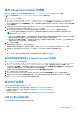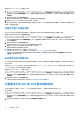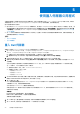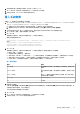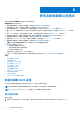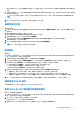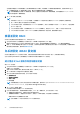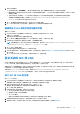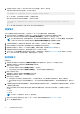Users Guide
Table Of Contents
- Microsoft System Center Configuration Manager 適用的 Dell Lifecycle Controller Integration 版本 3.3 使用者指南
- 目錄
- Dell Lifecycle Controller Integration (DLCI) for Microsoft System Center Configuration Manager 簡介
- 使用個案情況
- 使用 Dell Lifecycle Controller Integration
- DLCI 的授權
- Dell Deployment ToolKit
- Dell 驅動程式封包檔案
- 設定目標系統
- 自動探索和信號交換
- 從工作順序套用驅動程式
- 建立工作順序
- 建立 Dell 專屬工作順序
- 建立自訂工作順序
- 編輯工作順序
- 設定工作順序步驟,套用作業系統影像及驅動程式套件
- 套用作業系統影像
- 新增 Dell 驅動程式套件
- 部署工作順序
- 建立工作順序媒體可開機 ISO
- 系統檢視器公用程式
- 設定公用程式
- 啟動整合式 Dell 遠端存取控制器主控台
- 工作檢視器
- Dell Lifecycle Controller Integration 可以執行的其他工作
- 使用設定公用程式
- 使用匯入伺服器公用程式
- 使用系統檢視器公用程式
- 故障排除
- 相關說明文件和資源
使用系統檢視器公用程式
本章將說明使用系統檢視器公用程式可執行的各種作業。
系統檢視器公用程式的用途如下:
● 檢視及編輯硬體組態。如需更多詳細資訊,請參閱檢視並編輯 BIOS 組態 第頁的 46。
● 檢視及編輯 RAID 組態。如需更多詳細資訊,請參閱檢視並設定 RAID 第頁的 48。
● 建立及編輯系統的 iDRAC 組態設定檔。如需更多詳細資訊,請參閱為系統設定 iDRAC 設定檔 第頁的 48。
● 建立 NIC 和 CNA 這類網路配接卡的組態,並將組態儲存為設定檔。如需更多詳細資訊,請參閱設定系統的 NIC 和 CNA 第頁的
49。
● 建立 FC HBA 卡的組態,並將組態儲存為設定檔。如需更多詳細資訊,請參閱設定系統的 FC HBA 卡 第頁的 51。
● 檢視目前的韌體清單、與基準比較及更新韌體。如需更多詳細資訊,請參閱比較並更新韌體清單 第頁的 12。
● 比較硬體組態設定檔。如需更多詳細資訊,請參閱比較硬體組態設定檔 第頁的 53。
● 檢視及匯出 Lifecycle Controller 記錄。如需更多詳細資訊,請參閱檢視 Lifecycle Controller 記錄 第頁的 53。
● 檢視系統的硬體清單。如需更多詳細資訊,請參閱檢視系統的硬體清單 第頁的 55。
註: 您只能直接編輯硬體組態和 RAID 組態設定檔,無法直接編輯系統組態。
● 執行工作已還原平台,包括:
○ 將系統設定檔匯出到外部位置。
○ 從外部位置匯入儲存的系統設定檔。
○ 設定系統的零件更換內容。
如需更多資訊,請參閱系統的平台還原 第頁的 56。
● 比較 FC HBA 組態設定檔與目標系統。如需更多詳細資訊,請參閱比較 FC HBA 設定檔與目標系統 第頁的 58。
主題:
• 檢視並編輯 BIOS 組態
• 檢視並設定 RAID
• 為系統設定 iDRAC 設定檔
• 設定系統的 NIC 和 CNA
• 設定系統的 FC HBA 卡
• 比較並更新韌體清單
• 比較硬體組態設定檔
• 檢視 Lifecycle Controller 記錄
• 檢視系統的硬體清單
• 系統的平台還原
• 比較 FC HBA 設定檔與目標系統
檢視並編輯 BIOS 組態
您可透過此功能檢視和修改系統或系統集合的目前 BIOS 組態,並儲存為設定檔。
註: 若目標系統顯示在設定檔的開機系統相同、均等或較少,則在目標系統上可套用開機順序。
註: 在 Configuration Manager 2012 中,不支援使用 UEFI 開機模式的作業系統部署。
建立新設定檔
建立新設定檔:
1. 在 BIOS Configuration (BIOS 組態) 畫面中,選擇 Create a New Profile (建立新設定檔) 並按一下 Next (下一步)。
6
46 使用系統檢視器公用程式